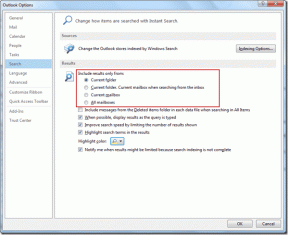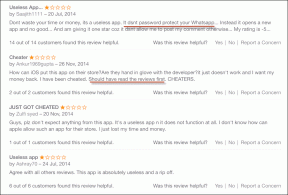5 bedste rettelser til batteriikonet vises ikke på Mac
Miscellanea / / June 01, 2023
Batteriet i hver Mac-model leveres med en bestemt opladningscyklus. Og hvis du følger bedste måder at forbedre batteriets sundhed på, kan din Mac give dig en fantastisk batteribackup i lang tid.

Men nogle brugere klager over, at batteriindikatoren forsvinder på deres Macs. Dette forhindrer at holde styr på den aktuelle batteristatus på deres Mac. Hvis du også står over for det samme, er her nogle løsninger, du kan rette, når batteriikonet ikke vises på din Mac.
1. Tjek kontrolcenterindstillinger
Det Kontrolcenter på din Mac lader dig hurtigt få adgang til forskellige funktioner og indstillinger som tastaturets lysstyrke, trådløse forbindelser, lydstyrkeniveauer osv. Din Mac kan vise batteriikonet enten i kontrolcenteret eller i den øverste menulinje. Så hvis batteriikonet mangler på din Mac, anbefaler vi, at du tjekker indstillingerne for kontrolcenteret.
Trin 1: Tryk på Kommando + mellemrumstasten tastaturgenvej for at åbne Spotlight Search, skriv Systemindstillinger, og tryk på Retur.

Trin 2: Rul ned og klik på Kontrolcenter i menuen til venstre.

Trin 3: Rul ned og se efter Batteri.
Trin 4: Klik på til/fra-knappen ud for Vis i menulinje eller Vis i kontrolcenter.

Du kan også vælge indstillingen Vis procent.
Trin 5: Når du har aktiveret det, skal du lukke vinduet og kontrollere, om batteriikonet vises i øverste højre hjørne.
2. Genstart din Mac
Nogle gange kan softwarefejl, såsom batteriikonet, der ikke vises på din Mac, rettes ved en simpel genstart. Så den næste løsning, vi anbefaler, er at genstarte din Mac.
Trin 1: Klik på Apple-logoet i øverste venstre hjørne.

Trin 2: Vælg Genstart fra listen over muligheder.

Når din Mac genstarter, skal du kontrollere, om problemet er løst.
3. Brug SMC-nulstilling (til Intel-chip-baserede Mac'er)
Hvis du bruger en Mac med en Intel-processor og stadig står over for problemet, kan du vælge en SMC-nulstilling. SMC eller System Management Controller er en chip, der gemmer vigtige detaljer relateret til strøm- og temperaturdetaljerne på din Mac. Da vi taler om batteriikonet, som viser energiforbruget på din Mac, er det en god mulighed at bruge SMC-nulstilling. Denne funktion gælder ikke for Mac'er med M-serie-chips. For dem er en simpel genstart lig med SMC-nulstilling.
Trin 1: Klik på Apple-logoet i øverste venstre hjørne af menulinjen, og vælg Luk computeren fra den menu, der vises.

Trin 2: Vent et par sekunder. Tryk derefter på og hold Skift + Venstre valgmulighed + venstre kontrol-tastaturgenvej. Tryk også på tænd/sluk-knappen og hold den nede.

Bliv ved med at trykke på de fire taster i yderligere 7 sekunder. Hvis din Mac tænder, vil den afspille standardstartklokken igen, mens du holder tasterne nede.
Trin 3: Slip alle fire taster, og tryk på tænd/sluk-knappen for at genstarte din Mac.
4. Opdater macOS
Hvis en SMC-nulstilling ikke hjalp, skal du lede efter en softwareopdatering på din Mac. Dette kan være en fejl eller fejl i den aktuelle version af macOS, der kører på din Mac.
Trin 1: Tryk på Kommando + mellemrumstasten tastaturgenvej for at åbne Spotlight Search, skriv Se efter softwareopdateringer, og tryk på Retur.

Trin 2: Hvis en opdatering er tilgængelig, skal du downloade og installere den.
Trin 3: Når opdateringen er installeret, skal du kontrollere, om problemet er løst.
5. Tjek systemoplysninger
Hvis ingen af løsningerne virker, skal du kontrollere menuen Systemoplysninger og se efter batteristatus. Din Macs batteri kan være beskadiget eller slet ikke blive opladet. Sådan tjekker du det.
Trin 1: Tryk på Kommando + mellemrumstasten tastaturgenvej for at åbne Spotlight Search, skriv Systemoplysninger, og tryk på Retur.

Trin 2: Klik på Power fra venstre sidebjælke.

Trin 3: Kontroller batteriets tilstand.

Hvis der ikke står "Normal", foreslår vi, at du besøger din nærmeste Apple Store og får batteriet repareret.
Vi anbefaler altid at oplade din MacBook ved hjælp af den officielle Apple-certificerede oplader.
Aktiver batteriikon på Mac
Disse løsninger skal hjælpe dig med at bringe batteriikonet tilbage på din Mac. Da alle MacBook-batterier er lavet ved hjælp af Li-ion og polymer, har de en begrænset levetid. Derfor frarådes det at lade din MacBook helt op til 100 %. Du kan læse vores indlæg for at lære om bedste måder at begrænse batteriopladningen på din MacBook for at forbedre batterilevetiden.
Sidst opdateret den 10. maj, 2023
Ovenstående artikel kan indeholde tilknyttede links, som hjælper med at understøtte Guiding Tech. Det påvirker dog ikke vores redaktionelle integritet. Indholdet forbliver upartisk og autentisk.